Uppdaterad maj 2024: Sluta få felmeddelanden och sakta ner ditt system med vårt optimeringsverktyg. Hämta den nu på denna länk
- Ladda ned och installera reparationsverktyget här.
- Låt den skanna din dator.
- Verktyget kommer då reparera din dator.
Om Evernote inte synkroniseras med dina enheter kommer de ändringar du gör i dina anteckningar inte att återspeglas på dina andra enheter. Antingen ser du ett synkroniseringsfelmeddelande på skärmen eller så visas inget meddelande, men dina anteckningar synkroniseras inte.
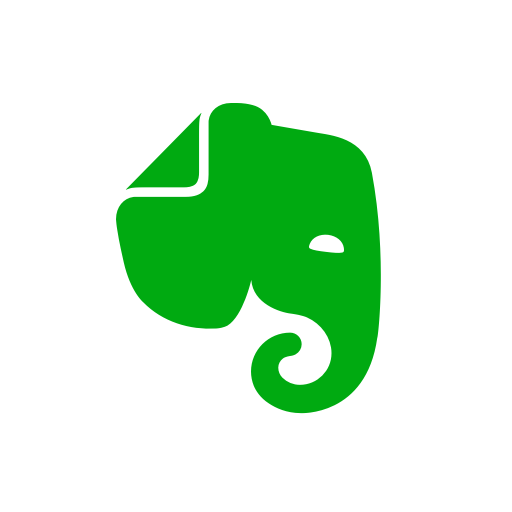
Det kan finnas flera orsaker till att applikationen inte synkroniserar dina anteckningar. Men om du använder några av metoderna nedan, bör du kunna lösa problemet och synkronisera dina anteckningar via dina enheter.
Detta är ett mycket vanligt fel och flera korrigeringar rekommenderas. Ibland är det ganska äckligt att ha en massa anteckningar som inte kan synkroniseras.
Innan du kontaktar supportsystem - som faktiskt är ganska bra - bör du kontakta dessa snabbfixar för att lösa Evernote-appen synkronisera problem.
Kolla in Evernote Status Blogg

Varje vecka uppdateras Evernote-servrarna med nya versioner av olika programvarukomponenter som stöder tjänsten. Under denna period kan tjänsten vara långsam eller till och med tillfälligt otillgänglig. Kontrollera status.evernote.com för att se till att det inte finns några problem på serversidan som orsakar ditt synkroniseringsfel.
Kontrollera en specifik anmärkning som kan vara orsaken till problemet.

Om det inte fungerar, se om det finns några specifika ledtrådar som orsakar synkroniseringsproblemet:
- Klicka på knappen "Synkronisera". Detta misslyckas, men lägger till nya data i aktivitetsloggen.
- Klicka på Hjälp> Aktivitetslogg.
- Leta efter orden "fel" och "undantag" i aktivitetsloggen.
- Om du ser titeln på en av dina anteckningar bredvid "Fel" eller "Undantag", försök att kopiera innehållet i den anteckningen till en annan plats, till exempel Apple Notes, ta bort anteckningen och töm den från papperskorgen. (Upprepa denna process för varje anteckningstitel du ser).
- Upprepa synkroniseringen
Uppdatering 2024 maj:
Du kan nu förhindra PC -problem genom att använda det här verktyget, till exempel att skydda dig mot filförlust och skadlig kod. Dessutom är det ett bra sätt att optimera din dator för maximal prestanda. Programmet åtgärdar vanligt förekommande fel som kan uppstå på Windows -system - utan behov av timmar med felsökning när du har den perfekta lösningen till hands:
- Steg 1: Ladda ner PC Repair & Optimizer Tool (Windows 10, 8, 7, XP, Vista - Microsoft Gold Certified).
- Steg 2: Klicka på "Starta Scan"För att hitta Windows-registerproblem som kan orsaka problem med datorn.
- Steg 3: Klicka på "Reparera allt"För att åtgärda alla problem.
Sök efter eventuella motstridiga anteckningar
I många fall ligger problemet i motstridiga anteckningar eller anteckningar som Evernote finner korrupt. Dessa anteckningar synkroniseras inte, och om du tittar på dem kommer du förmodligen inte att vara lycklig.
Om du får "Innehållet är ogiltigt" -felet är det vanligtvis ett fel som bara uppstår på grund av vissa skadade anteckningar.
Ta bort anteckningarna (eller bara kopiera och klistra in dem som en ny anteckning) från programmet och försök sedan synkronisera dem. Om synkroniseringen går smidigt har du åtminstone upptäckt den ”skadade” anteckningen.

Se till att du inte har överskridit det maximala antalet enheter.
Evernote erbjuder flera planer, och beroende på vilken plan du använder har du ett antal enheter som kan använda ditt Evernote-konto. Om du överskrider denna gräns för din kontotyp, beror det förmodligen på att du inte kan synkronisera dina anteckningar på dina enheter.
Prova att synkronisera Evernote manuellt

När du loggar in på din instrumentpanel ser du en ikon som ser ut som en dubbel pil bredvid namnet på din webbplats. Detta tvingar Evernote att synkronisera med Postach.io och löser ofta återstående synkroniseringsproblem.
Kontakta Evernote Support
Om inget av dessa förslag hjälper dig, vänligen kontakta Evernote Help Desk direkt. Det är bra att ta med följande objekt i din biljettförfrågan:
- En kopia av din aktivitetslogg
- En beskrivning av händelserna
- Vilken version av Evernote använder du?
- På vilken enhet dina anteckningar inte visas
- En lista över stegen du tog innan du kontaktade Evernote support
https://help.evernote.com/hc/en-us/articles/208313378-How-to-troubleshoot-syncing-issues
Expert Tips: Detta reparationsverktyg skannar arkiven och ersätter korrupta eller saknade filer om ingen av dessa metoder har fungerat. Det fungerar bra i de flesta fall där problemet beror på systemkorruption. Detta verktyg kommer också att optimera ditt system för att maximera prestanda. Den kan laddas ner av Klicka här

CCNA, Web Developer, PC Felsökare
Jag är en datorentusiast och en praktiserande IT-professionell. Jag har många års erfarenhet bakom mig i dataprogrammering, felsökning av hårdvara och reparation. Jag är specialiserad på webbutveckling och databasdesign. Jag har också en CCNA-certifiering för nätverksdesign och felsökning.

